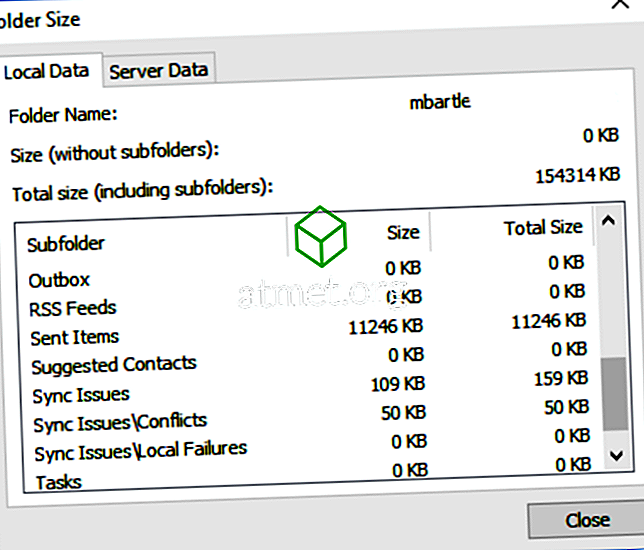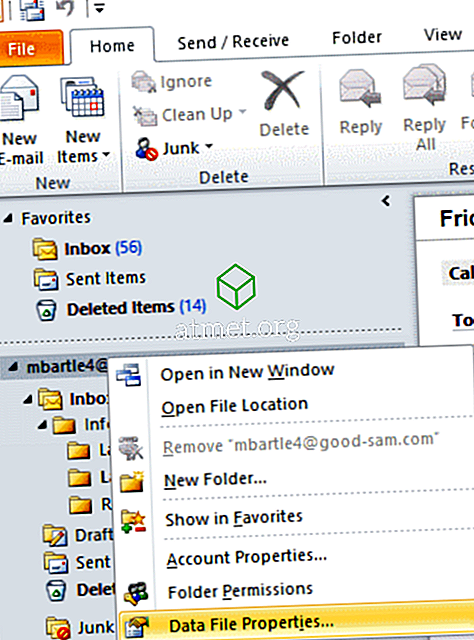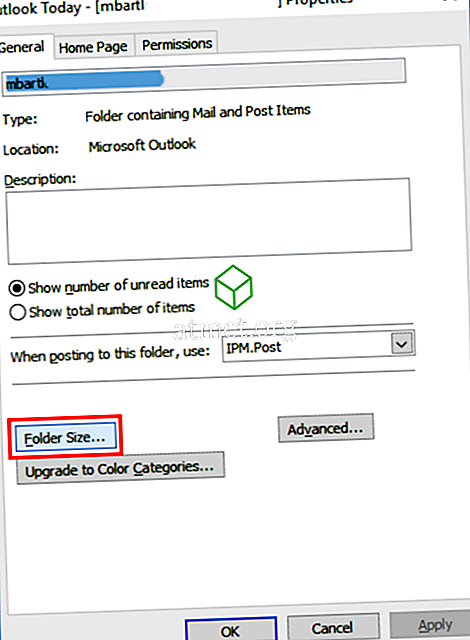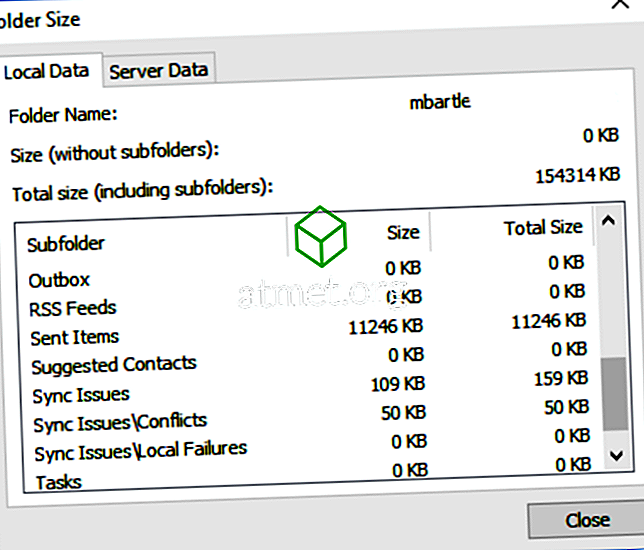यदि आपका Outlook 2019/365 मेलबॉक्स पूर्ण हो रहा है, तो आपको यह बताने के लिए एक ईमेल संदेश भेजा जाएगा कि आपका मेलबॉक्स कोटा आ रहा है। यदि आप अपने मेलबॉक्स के आकार को कम नहीं करते हैं, तो आप ईमेल भेजने में असमर्थ होंगे, और आपको एक ईमेल प्राप्त होगा जो कहता है कि "आपका मेलबॉक्स अपनी आकार सीमा से अधिक है" ।
ईमेल कोटा आमतौर पर Microsoft Exchange व्यवस्थापक द्वारा आपके संगठन के भीतर सेट किया जाता है। यदि आप उनसे संपर्क करते हैं, तो कुछ मामलों में, व्यवस्थापक आपको अधिक स्थान दे सकते हैं। आप अपनी हार्ड ड्राइव पर आउटलुक आइटम को स्टोर करने के लिए आउटलुक में पर्सनल फोल्डर्स फीचर का भी उपयोग कर सकते हैं। व्यक्तिगत फ़ोल्डर में आइटम आपके कोटा की ओर नहीं आते हैं।
बेशक, चीजों को चुस्त-दुरुस्त रखना और कुछ ऐसी चीजों को साफ करना सबसे अच्छा है, जिनकी आपको कभी जरूरत नहीं होगी। अपना मेलबॉक्स साफ़ करने के लिए, इन चरणों का पालन करें।
विकल्प 1 - सफाई उपकरण
नोट: ये चरण आउटलुक के विंडोज संस्करण के लिए हैं। यह सुविधा macOS संस्करण में उपलब्ध नहीं है।
- " फ़ाइल "> " सफाई उपकरण "> " मेलबॉक्स सफाई " पर जाएं।
- " मेलबॉक्स क्लीनअप " स्क्रीन से, आप "कुछ निश्चित दिनों की तुलना में पुराने आइटम खोजें " या "कुछ निश्चित आकार से बड़े आइटम खोजें " चुन सकते हैं। व्यक्तिगत रूप से, मैं 250 किलोबाइट से बड़े आइटम खोजने की कोशिश करता हूं, फिर " फाइंड… " चुनें।
- विज़ार्ड उन संदेशों की खोज करता है जो आपके खोज मानदंडों को पूरा करते हैं। " उन्नत खोज " स्क्रीन से, आप किसी भी अवांछित आइटम को हटा सकते हैं।
एक बार जब आपने कोई अवांछित आइटम हटा दिया है, तो " हटाए गए आइटम " फ़ोल्डर को राइट-क्लिक करके और " खाली फ़ोल्डर " का चयन करना सुनिश्चित करें।
विकल्प 2 - मैनुअल हटाना
- आउटलुक में अपना मेल देखते समय, बाएं फलक में ईमेल पते पर राइट-क्लिक करें और " डेटा फ़ाइल गुण " चुनें।
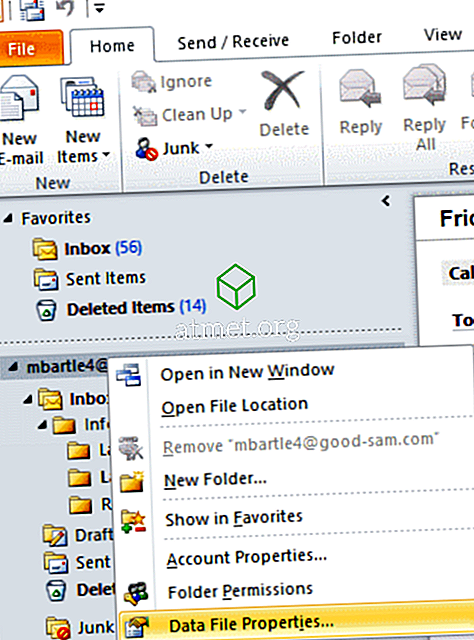
- " फ़ोल्डर आकार ... " बटन का चयन करें।
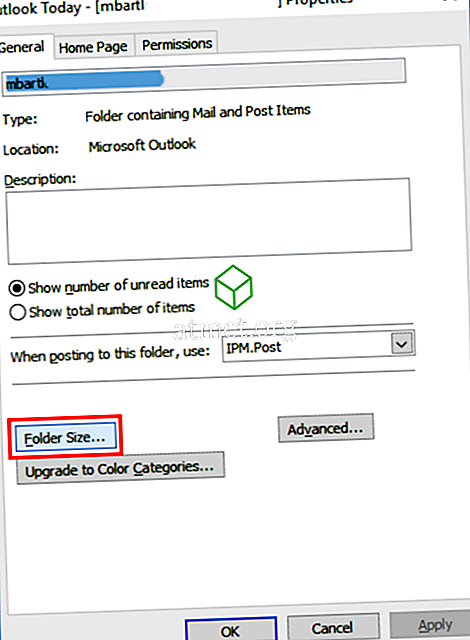
- एक नज़र डालें कि किन फ़ोल्डरों का आकार सबसे बड़ा है। इस जानकारी का उपयोग उन फ़ोल्डरों को लक्षित करने के लिए करें जिनसे ईमेल संदेशों को मैन्युअल रूप से साफ़ करना है।